Ha egy webhely mindennapi műveleteit kezeli, tudja hogy fontos, hogy világos képet kapjon az oldal átfogó struktúrájáról és folyamatáról, nyomon kövesse a fejlesztési változtatásokat, valamint figyelje és kijavítsa a megszakadt hivatkozásokat. Mind ezeket a feladatokat és sok mást is meg tud tenni a Webhelytérképpel itt: Visio Professional vagy itt: Visio 2. csomag.
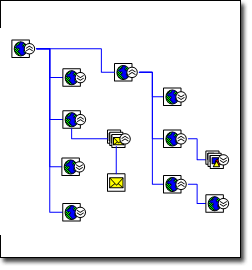
-
Indítsa el ezt: Visio.
-
A Szoftver és adatbázis sablonban/kategóriában kattintson a Webhelytérképre.
-
Tegye a következők valamelyikét:
-
Ha a webhely a HTTP-kiszolgálón található, az E-mail-cím mezőben adja meg a webhely címét, amelyet le szeretne képezni.
-
Ha a webhely egy hálózati kiszolgálón vagy egy helyi merevlemezen található, kattintson a Tallózás gombra, navigáljon ahhoz a fájlhoz, amelyet az oldaltérkép gyökereként szeretne használni, majd kattintson a Megnyitásra.
Megjegyzés: A legjobb eredmény elérése érdekében adja meg a teljes elérési utat és fájlnevet. Például adja meg így: http://www.contoso.com/default.asp, mintsem így: http://www.contoso.com.
-
-
Nézze át a felfedezendő szintek és hivatkozások maximum számát.
-
A webhely felfedezésének testreszabásához kattintson a Beállításokra, és tegye a következők egyikét:
-
Az Elrendezés fülön, módosítsa a webhelytérkép elrendezését, mint például, hogy mennyi szintet szeretné, hogy felfedezzenek, vagy hogy a rajz egy Kompakt fát vagy egy Folyamatábrát jelenítsen meg.
-
A Bővítmények fülön válassza ki a fájltípust (például: .doc, .jpg, vagy .exe), amelyet le szeretne képezni.
-
A Protokollok fülön válassza ki azokat a protokollokat, amelyeket le szeretne képezni.
-
Az Attribútumok fülön válassza ki azokat a HTML attribútumokat (például: HREF, SRC, vagy CODE), amelyeknél azt szeretné hogy hivatkozásokat keressenek.
-
A Speciális fülön válassza ki azokat a beállításokat, amelyek tovább finomítják a keresési feltételeket.
-
Kattintson az OK gombra.
-
-
Az Oldaltérkép létrehozása párbeszédpanelben kattintson az OK-ra.
Egy folyamati párbeszédpanel jelenik meg, mialatt a Webhelytérkép sablonok létrehozzák a memóriamodellt és elrendezi az oldaltérképét.
-
Igazítsa újra, vagy rendezze el újra a hivatkozásokat a rajzlapon, úgy, hogy az Alakzat menüben az Alakzatok elrendezésére kattint.
Automatikusan ellenőrizze a webhelyet hibákat keresve
Az oldal hivatkozásait aktívan és hibamentesen tartani az egyik legfontosabb webhelykezelési feladat.
Amikor leképezi a webhelyét, a(z) Visio követi mindegyik hivatkozást a megadott paramétereken belül, és nyomon követi a hibákat, amelyeket talál. A megszakadt hivatkozás az oldaltérképen fog megjelenni, a Szűrő ablakban és a Lista ablakban, rajtuk a piros X alakzatokkal. A Szűrő és a Lista ablakok dokkolva vannak és össze vannak csukva a rajzablak bal oldalán.
Megjegyzés: Ha nem látja ezeket az ablakokat, kattintson a Webhelytérkép fülre a menüszalagon, és jelölje ki a négyzeteket a Listaablak vagy a Szűrőablak mellett.
Gyorsan létrehozhat egy listát a megszakadt hivatkozásokról a hozzájuk rendelt hibákkal, hogy segítsék nyomon követni a munkáját, és megtehesse a szükséges hibajavításokat.
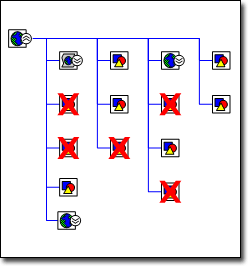
A webhelyén található hibás hivatkozásokról szóló jelentés készítése
-
Nyissa meg azt az oldaltérképet, amelyhez a hibajelentést létre szeretné hozni.
-
A menüszalagon kattintson a Webhelytérkép fülre, majd kattintson a Jelentés készítésére.
-
Válassza ki a futtatni kívánt jelentéstípust, majd kattintson a Futtatás gombra.
-
Válassza ki, milyen fájlba (például: Excel vagy XML) szeretné elmenteni az információt, majd kattintson az OK-ra.
Visio létrehoz egy jelentési listát mindazokról a hivatkozásokról, amelyekben hivatkozási hiba található.
Megjegyzés: Ha a jelentése a(z) Visio programon kívül nyílik meg, mint például az Excel, nevezze el, majd mentse el a jelentést.
Megszakadt hivatkozások javítása
Néhány megszakadt hivatkozást időtúllépési hiba okozott. Ezeknek a hibáknak a kijavítása érdekében, kattintson jobb kattintással a hivatkozásra, majd a Frissítés vagy a Hivatkozás szülőjének frissítése opcióra.
Más megszakadt hivatkozásokat a Webhely nem található, Hozzáférés letiltva, Jelszó megadása szükséges, vagy helytelen fájlnevek, helytelen fájlhelyek és hiányzó fájlok okozzák, amelyek 404 vagy a Fájl nem található üzenetet is képesek kiváltani. Ezek bármelyikét szükséges kijavítani a webhelyén.
A webhelye és webhelytérképe nincs dinamikusan összekötve, az egyik megváltoztatása nincs automatikusan hatással a másikra. Miután kijavította a megszakadt hivatkozást a webhelyén, frissítheti az oldaltérképet a megszakadt hivatkozást jelölő alakzatra kattintva jobb kattintással, majd a Hivatkozás frissítése opcióra kattintva. A piros X eltűnik.
A webhelyi változások követése
Ha több fejlesztő dolgozik az oldalán, a munkájuk nyomon követése gyorsan teljes idős munkává nőheti ki magát. A Webhelytérkép összehasonlítási jelentés használatával összehasonlíthatja a webhely két verzióját, a bizonyos idő alatt elvégzett változások számszerűsítése érdekében. A jelentés két verziót hasonlít össze és egy különbséglistát hoz létre. Nem csak azokat a hivatkozásokat azonosítja be, amelyek csak a térképek egyikében tűnnek fel, de listázza a következő hivatkozásbeli változásokat is mindkét térképen:
-
Hiba állapota
-
Fájlcím
-
Fájlméret
-
Fájl módosításának dátuma
Például tegyük fel, hogy számszerűsíteni szeretné, mennyi munkát végeztek hetente a webhelyen. Egyszerűen képezze le a webhelyet a hét elején, majd indítsa újra a végén. Majd hasonlítsa össze a két térképet, hogy létrehozzon egy jelentést a változásokról. A jelentést hozzá is mérheti az arra a hétre tervezett munkához, hogy lássa, hogy a webhelyprojektje a célnak megfelelően halad-e.
Webhelytérképek összehasonlítása
-
Nyissa meg a webhelye legújabb térképét.
-
A Webhelytérkép fülön kattintson a Dokumentum összehasonlítására.
-
Tallózza ahhoz a webhelytérképhez, amellyel össze akarja hasonlítani, válassza ki a fájlt, majd kattintson a Megnyitásra.
Visio összehasonlítja a két térképet és egy HTML-jelentést hoz létre, listázva a különbségeket.
-
Nevezze el, majd mentse el a jelentést.










